w7 怎么改系统文字颜色 win7修改字体颜色的教程
更新时间:2021-02-19 17:32:58作者:fang
在使用win7 64位安装版电脑的过程中,为了让自己的电脑更加个性化一点,许多小伙伴都会对系统字体颜色进行调整。可是对于有些刚接触的用户而言,并不是很清楚w7 怎么改系统文字颜色,所以对于这一情况,今天本文为大家带来的就是关于win7修改字体颜色的教程。
具体教程如下:
1、首先任意右键单击一个空白的地方,打开“个性化”。
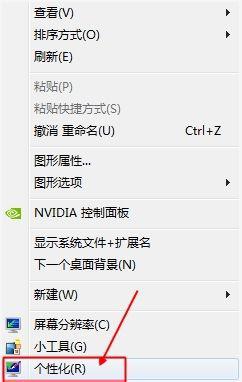
2、单击打开“窗口颜色”。
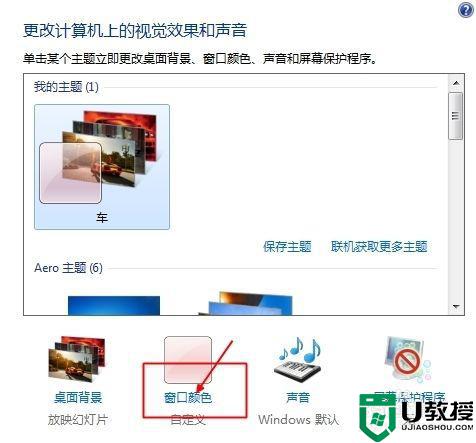
3、单击打开左下方的“高级外观设置”。
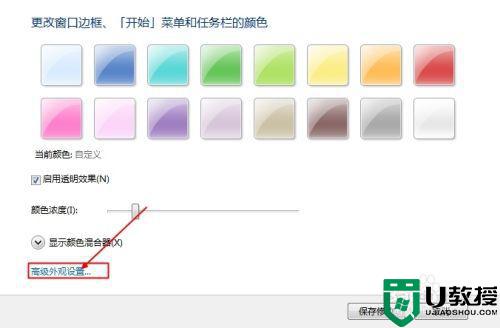
4、首先找到需要设置的窗口目标,单击选定它。
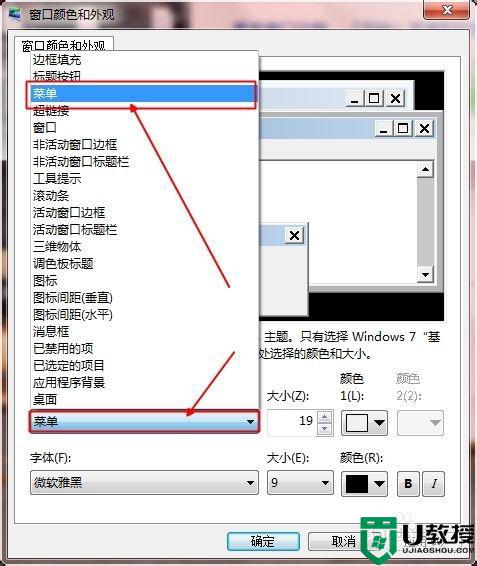
5、选定之后就可以看到下面的设置中有些可以选择,有些不能进行选择,可以选择的是可以更换的,比如这一个“菜单”的字体、颜色、加粗、斜体都是可以更换的。
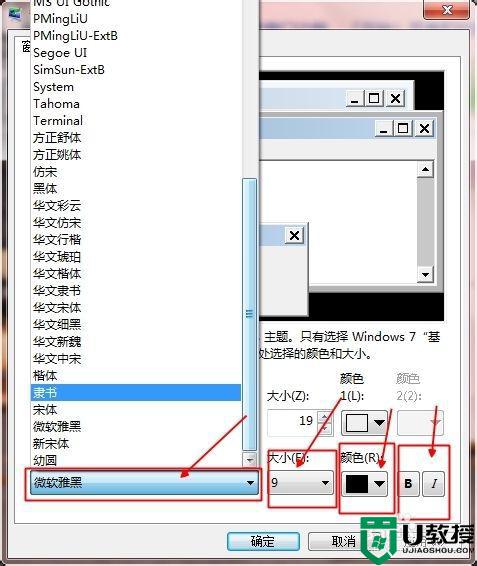
win7修改字体颜色的教程就为大家分享到这里啦,有需要的网友可以按照上面的步骤来操作哦。
w7 怎么改系统文字颜色 win7修改字体颜色的教程相关教程
- w7系统字体颜色太浅怎么解决 win7电脑字体颜色太浅怎么办
- win7wps文字颜色特别淡怎么回事 win7wps字体颜色非常浅怎么办
- win7窗口颜色和外观样式怎么修改 修改win7窗口颜色和外观样式的图文教程
- win7网页背景颜色设置方法 win7如何修改网页背景颜色
- 怎么改任务栏颜色win7 window7任务栏怎么改颜色
- wpsword文档为什么仿宋字体颜色很浅win7系统
- win7窗口背景颜色怎么改 更换win7窗口背景颜色的方法
- windows7怎么设置鼠标颜色 windows7怎么修改鼠标颜色
- 电脑win7怎么设置颜色 win7改颜色设置方法
- win7系统颜色管理怎么设置 教你设置win7颜色管理的方法
- Win11怎么用U盘安装 Win11系统U盘安装教程
- Win10如何删除登录账号 Win10删除登录账号的方法
- win7系统分区教程
- win7共享打印机用户名和密码每次都要输入怎么办
- Win7连接不上网络错误代码651
- Win7防火墙提示“错误3:系统找不到指定路径”的解决措施
热门推荐
win7系统教程推荐
- 1 win7电脑定时开机怎么设置 win7系统设置定时开机方法
- 2 win7玩魔兽争霸3提示内存不足解决方法
- 3 最新可用的win7专业版激活码 win7专业版永久激活码合集2022
- 4 星际争霸win7全屏设置方法 星际争霸如何全屏win7
- 5 星际争霸win7打不开怎么回事 win7星际争霸无法启动如何处理
- 6 win7电脑截屏的快捷键是什么 win7电脑怎样截屏快捷键
- 7 win7怎么更改屏幕亮度 win7改屏幕亮度设置方法
- 8 win7管理员账户被停用怎么办 win7管理员账户被停用如何解决
- 9 win7如何清理c盘空间不影响系统 win7怎么清理c盘空间而不影响正常使用
- 10 win7显示内存不足怎么解决 win7经常显示内存不足怎么办

